word2013使用技巧1怎样设置word背景图片
word设置背景的方法
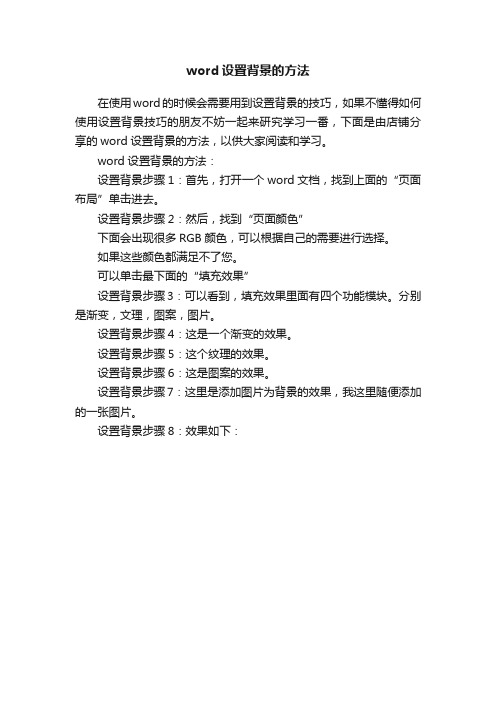
word设置背景的方法
在使用word的时候会需要用到设置背景的技巧,如果不懂得如何使用设置背景技巧的朋友不妨一起来研究学习一番,下面是由店铺分享的word设置背景的方法,以供大家阅读和学习。
word设置背景的方法:
设置背景步骤1:首先,打开一个word文档,找到上面的“页面布局”单击进去。
设置背景步骤2:然后,找到“页面颜色”
下面会出现很多RGB颜色,可以根据自己的需要进行选择。
如果这些颜色都满足不了您。
可以单击最下面的“填充效果”
设置背景步骤3:可以看到,填充效果里面有四个功能模块。
分别是渐变,文理,图案,图片。
设置背景步骤4:这是一个渐变的效果。
设置背景步骤5:这个纹理的效果。
设置背景步骤6:这是图案的效果。
设置背景步骤7:这里是添加图片为背景的效果,我这里随便添加的一张图片。
设置背景步骤8:效果如下:。
word设置背景图片的2种方法

word插入背景图片的2种方法
1、插入水印图片
注:插入水印是对word文档内所有页面进行插入。
1.点击【菜单—页面布局】的“水印”会弹出下拉框,在下拉框的底部选择“自定义水印”
打开“水印窗体”
2.在水印窗体内默认选中“图片水印”
点击“选择图片”按钮打开本地选择图片窗体,选择图片添加成功
在“缩放”(如下图所示)选择百放比,勾中“冲蚀”则word会自动显示选图片的背景色效果
具体效果如下图所示
2、插入图片调图片格式
注:插入图片再调整只是对word文档内当前页进行设置背景色。
插入的图片大小是可以调整的,所以word内可同时插不同的图片设置背景。
每个页面都要手动设置一次。
1.点击【菜单—插入—图片】在word内插入图片信息
2.选中插入的图片,菜单栏会显示【图片格式】菜单
3.在菜单内点击【文字环绕】打开选项框,选择“衬于文字下方”选项
4.图片环绕形式设置完成后,可对应的调整图片的亮度、对比度以及选择图片的展现样
式等
将图片拖动到光标下,录入内容即可有背景图片效果展现。
显示效果如下图:。
word怎么自定义添加底图背景图

word怎么自定义添加底图背景图有时为了给文章添加一些美观,可以配一个背景底图。
那么在word中怎么设置呢?可以自定义插入喜欢的图片吗?可以的。
不过所有配置的图片最好使用浅色或者调整透明度为好。
Word背景图怎么设置?1、首先打开Word文档。
2、然后键入一些文字。
3、接着点击“插入”。
4、然后点击图片。
5、接着选择你想要作为背景的图片并插入图片。
6、然后右击图片,点击文字环绕。
7、接着选择“衬于文字下方”。
8、这样Word文档里就添加好背景图片了,如下图中的图片可以调整位置和艺术效果。
补充:word中shift和ctrl常用组合快捷键[shift+F2]组合键:复制文本[shift+F3]组合键:改变字母大小写[shift+F4]组合键:重复查找或定位[shift+F12]组合键:选择“文件”菜单中的“保存”菜单项[shift+F5]组合键:跳转文档中上一次编辑位置[shift+←] 组合键:选中光标左侧一个字符[shift+→] 组合键:选中光标右侧一个字符[shift+↑] 组合键:选中光标当前位置至上一行之间的内容[shift+↓] 组合键:选中光标当前位置至下一行之间的内容[ctri+F2] 组合键:打印预览[ctri+F4] 组合键:关闭窗口[ctri+F6] 组合键:在打开的文档之间切换[ctri+F12] 组合键:打开“打开”对话框[ctri+1] 组合键:单倍行距[ctri+2] 组合键:双倍行距[ctri+5] 组合键:1.5倍行距[ctri+O] 组合键:段前添加一行间距[ctri+A] 组合键:全选[ctri+B] 组合键:字符变为粗体[ctri+C] 组合键:复制[ctri+shift+D] 组合键:分散对齐[ctri+E] 组合键:段落居中[ctri+F] 组合键:查找[ctri+G] 组合键:定位[ctri+H] 组合键:替换[ctri+I] 组合键:字符变为斜体[ctri+J] 组合键:两端对齐[ctri+K] 组合键:超级连接[ctri+L] 组合键:左对齐[ctri+N] 组合键:新建文档[ctri+M] 组合键:左侧段落缩进[ctri+O] 组合键:打开文档[ctri+P] 组合键:打印[ctri+Q] 组合键:插入点所在行向左移动一个字符[ctri+Q] 组合键:取消段落格式[ctri+R] 组合键:右对齐[ctri+S] 组合键:保存[ctri+T] 组合键:创建悬挂缩进[ctri+U] 组合键:为字符添加下划线[ctri+V] 组合键:粘贴[ctri+W] 组合键:[ctri+X] 组合键:剪贴[ctri+Shift+Z] 组合键:格式清除[ctri+ shift] 组合键:输入法转换[ctri+F8] 组合键:打开“宏”的对话框[ctri+空格] 组合键:中、西文转换[ctri+Enter] 组合键:插入分页符[ctri+ shift+M] 组合键:取消左侧段落缩进[ctri+ shift+F12] 组合键:选择“文件”菜单中的“打印”菜单项[ctri+ shift+F] 组合键:改变字体[ctri+ shift+P] 组合键:改变字号[ctri+ shift+>] 组合键:增大字号[ctri+ shift<] 组合键:减小字号[ctri+ shift+]] 组合键:逐磅增大字号[ctri+ shift+[] 组合键:逐磅减小字号[ctri+ shift+C] 组合键:复制格式[ctri+ shift+V] 组合键:粘贴格式[ctri+ shift+T] 组合键:减小悬挂缩进量[ctri+ Enter] 组合键:插入分页符[ctri+ shift+←] 组合键:将光标移到单词开始处[ctri+ shift+→] 组合键:将光标移到单词结尾处[ctri+ shift+↑] 组合键:将光标移到段首[ctri+ shift+↓] 组合键:将光标移到段尾相关阅读:word冷门但实用方法技巧1、如何快速选中文字按住Ctrl键,可以选中不连续的多个文字。
在word中怎么添加背景图片及文字背景
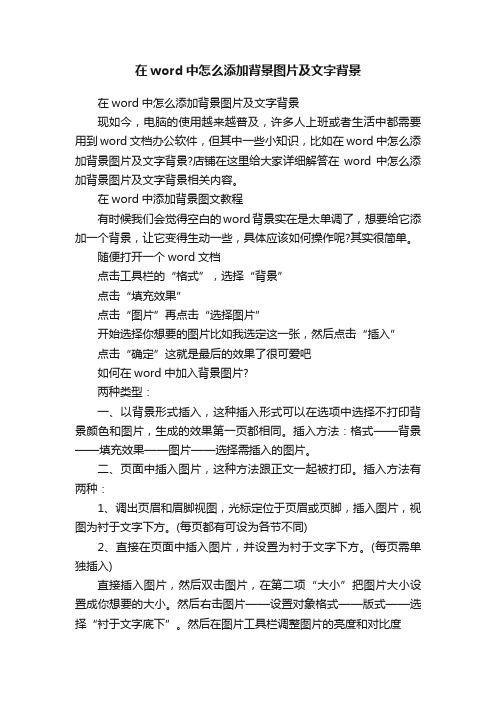
在word中怎么添加背景图片及文字背景在word中怎么添加背景图片及文字背景现如今,电脑的使用越来越普及,许多人上班或者生活中都需要用到word文档办公软件,但其中一些小知识,比如在word中怎么添加背景图片及文字背景?店铺在这里给大家详细解答在word中怎么添加背景图片及文字背景相关内容。
在word中添加背景图文教程有时候我们会觉得空白的word背景实在是太单调了,想要给它添加一个背景,让它变得生动一些,具体应该如何操作呢?其实很简单。
随便打开一个word文档点击工具栏的“格式”,选择“背景”点击“填充效果”点击“图片”再点击“选择图片”开始选择你想要的图片比如我选定这一张,然后点击“插入”点击“确定”这就是最后的效果了很可爱吧如何在word中加入背景图片?两种类型:一、以背景形式插入,这种插入形式可以在选项中选择不打印背景颜色和图片,生成的效果第一页都相同。
插入方法:格式——背景——填充效果——图片——选择需插入的图片。
二、页面中插入图片,这种方法跟正文一起被打印。
插入方法有两种:1、调出页眉和眉脚视图,光标定位于页眉或页脚,插入图片,视图为衬于文字下方。
(每页都有可设为各节不同)2、直接在页面中插入图片,并设置为衬于文字下方。
(每页需单独插入)直接插入图片,然后双击图片,在第二项“大小”把图片大小设置成你想要的大小。
然后右击图片——设置对象格式——版式——选择“衬于文字底下”。
然后在图片工具栏调整图片的亮度和对比度背景图片可以在-页面布局-水印-自定义水印-图片水印-插入即可word文档中的如何添加文字背景?你选择文字,进入格式菜单—边框和底纹,在底纹选项卡中选择底纹颜色,在右下角应用于框中选择文字,确定即可。
或者直接点击格式工具栏上的突出显示按钮即可。
如何在Microsoft word中插入背景图片?问题描述:就是说因为我要打字..得弄些背景,但总无法将字弄在背景图上,问一下个位该怎么弄呢??解决方法:“将字弄在背景图上”:1、菜单栏——图片——自来文件——选择图片后——确定;2、选图片——右键——设置图片格式——版式——衬于文字下方;3、菜单栏——插入——文本框(插入图形框、矩形框等)——输入文字;4、点文本框——菜单栏——格式——边框和底纹(点文本框右键进入格式也行)——颜色与线条:选“无填充颜色”和“无线条颜色”——确定;5、移文本框于图片之上——右键——叠放次序——置于顶层;6、按Shift,连选文本框和图片——右键——组合——组合;(以上文字就粘贴组合在图片上了)7、剪切图片;8、菜单栏——视图——页眉和页脚——点页眉——粘贴;(到这时图片就成背景了)——还可缩放移动或旋转9、最后,关闭“页眉和页脚”工具栏。
给Word文档添加背景图片并打印出来

给Word文档添加背景图片并打印出来给Word文档设置背景图片并打印出来有多种方法,本文根据自己的经验和习惯,介绍两种方法,一起来看看吧。
_第1种方法:将图片插入到页眉中打开已经设置完成的Word文档(备用)。
_打开PPT,对PPT,用来辅助,将页面设置成A4大小。
_在PPT中插入一个全屏矩形(辅助图形)。
_在PPT中插入需要设置为Word文档背景的图片(高清、画面简单即可)。
_改变图片大小,铺满整个页面,并将自己需要的部分放在矩形正中间,放在矩形下方。
(矩形设置为半透明,方便观察底部图片所需要的区域)_先选中图片,再选择矩形,进行相交处理。
_则背景图片就被拆分好了。
_为什么要用PPT处理图片,而不是直接将图片插入文档中再裁剪呢?你可以试试看,在PPT中处理图片虽然操作麻烦点,但是比后者灵活得多。
_复制图片,切换到Word文档,双击页眉区域打开页眉编辑,把图片粘贴进入页眉区。
_将图片设置为非嵌入型文字环绕。
_再将图片尺寸修改为A4大小,并与页面顶端和左端对齐。
这样,背景图片就设置好了,刚好与Word页面尺寸相匹配。
因为设置在页眉中的,所以图片看上去颜色是淡的,并且自动应用于文档全部页面(或同一个节中)。
_执行打印预览,看看打印效果(根据打印机的性质,一般会自动留出白边,不能全页打印出图片)。
如果觉得文字看不清楚,可以设置文字的颜色。
_第2种方法:使用页面颜色功能插入图片点击页面颜色中的填充效果。
_在打开的窗口中选择同一张图片。
_但是插入图片后,得到的效果却完全不一样,如下图所示,只得到图片的一部分。
_而且在插入图片的页面选项是灰色的,无法做其他更改(不明白这个问题是怎样产生的,可能与图片尺寸有关吧)。
_这个问题先抛开,执行打印预览。
可以看到,在打印预览中并没有出现正文中显示的图片蓝色。
_出现这个问题,是因为软件默认是不打印出背景颜色(包括插入的图片)的。
进入Word选项中,勾选打印背景色和图像选项。
word2013如何为文档设置页面背景.doc
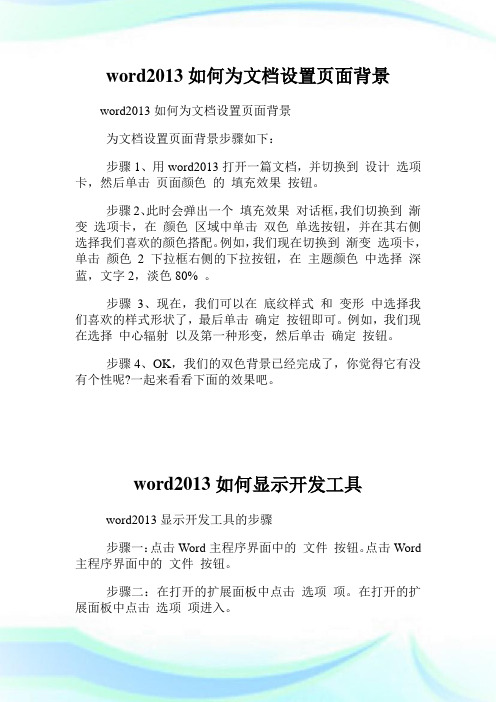
word2013如何为文档设置页面背景
word2013如何为文档设置页面背景
为文档设置页面背景步骤如下:
步骤1、用word2013打开一篇文档,并切换到设计选项卡,然后单击页面颜色的填充效果按钮。
步骤2、此时会弹出一个填充效果对话框,我们切换到渐变选项卡,在颜色区域中单击双色单选按钮,并在其右侧选择我们喜欢的颜色搭配。
例如,我们现在切换到渐变选项卡,单击颜色 2 下拉框右侧的下拉按钮,在主题颜色中选择深蓝,文字2,淡色80% 。
步骤3、现在,我们可以在底纹样式和变形中选择我们喜欢的样式形状了,最后单击确定按钮即可。
例如,我们现在选择中心辐射以及第一种形变,然后单击确定按钮。
步骤4、OK,我们的双色背景已经完成了,你觉得它有没有个性呢?一起来看看下面的效果吧。
word2013如何显示开发工具
word2013显示开发工具的步骤
步骤一:点击Word主程序界面中的文件按钮。
点击Word 主程序界面中的文件按钮。
步骤二:在打开的扩展面板中点击选项项。
在打开的扩展面板中点击选项项进入。
步骤三:从打开的Word选项界面中,切换至自定义功能区选项进入。
步骤四:在打开的自定义功能区选项卡中,勾选主选项卡界面中的开发工具选项。
点击确定完成设置。
步骤五:然后在Word程序主界面中,就可以看到开发工具功能区已显示出来啦。
如何设置word背景图片的两种方法
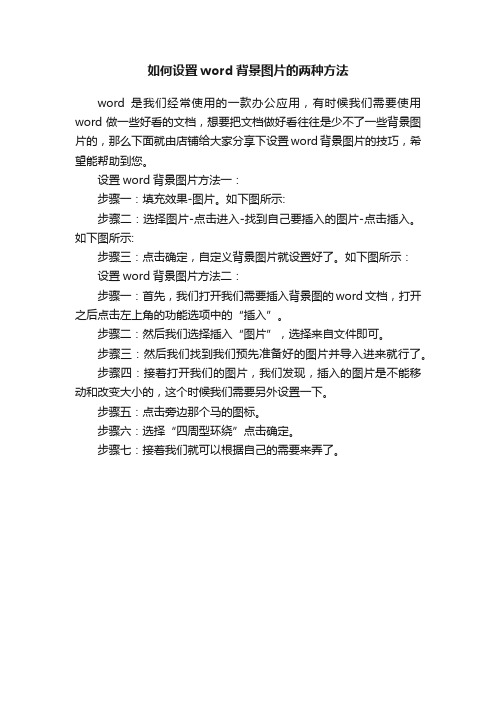
如何设置word背景图片的两种方法
word是我们经常使用的一款办公应用,有时候我们需要使用word做一些好看的文档,想要把文档做好看往往是少不了一些背景图片的,那么下面就由店铺给大家分享下设置word背景图片的技巧,希望能帮助到您。
设置word背景图片方法一:
步骤一:填充效果-图片。
如下图所示:
步骤二:选择图片-点击进入-找到自己要插入的图片-点击插入。
如下图所示:
步骤三:点击确定,自定义背景图片就设置好了。
如下图所示:
设置word背景图片方法二:
步骤一:首先,我们打开我们需要插入背景图的word文档,打开之后点击左上角的功能选项中的“插入”。
步骤二:然后我们选择插入“图片”,选择来自文件即可。
步骤三:然后我们找到我们预先准备好的图片并导入进来就行了。
步骤四:接着打开我们的图片,我们发现,插入的图片是不能移动和改变大小的,这个时候我们需要另外设置一下。
步骤五:点击旁边那个马的图标。
步骤六:选择“四周型环绕”点击确定。
步骤七:接着我们就可以根据自己的需要来弄了。
word文档中怎么弄背景的两种方法

word文档中怎么弄背景的两种方法有时候我们会觉得空白的word背景实在是太单调了,想要给它添加一个背景,让它变得生动一些,具体应该如何操作呢?那么下面就由店铺给大家分享下word文档中弄背景的技巧,希望能帮助到您。
word文档中弄背景方法一:步骤一:首先點擊視圖-頁眉和頁脚步骤二:這時“頁眉和頁脚”插入步骤三:之後再點擊“插入”-“圖片”-“來自文件” 插入背景圖片步骤四:效果如圖所示步骤五:然後在放置好的圖片上點擊右鍵,選擇最後一項“設置對象格式”,若是那一圖片本身就是背景圖片(即中間有空閒之地可編輯文字),則選擇“自動”就可以,若要成為背景的圖片是如同下圖(2)即中間無空閒可編輯文字,就選擇“沖蝕”。
步骤六:再將該對話框調至“版式”選項,先在“環繞方式”之中選擇“襯于文字下方”,并在“水平對齊方式”之中選擇“居中”再點“高級”步骤七:之後出現下圖將圖片位置按照這一種選項選擇就可以步骤八:點擊“確定”步骤九:這樣一來,圖片就可以上下左右自由拖拽了,將背景圖片拖拽到您想要的任意位置~步骤十:此時就可以將“頁眉和頁脚”選項關閉了word文档中弄背景方法二:步骤一:我们在编辑Microsoft Office Word 时,有时候想给整片文档加入漂亮的背景,该怎么加入呢?如下图:步骤二:首先,我们要想好背景要选用什么样式的,例如纯色、渐变色、纹理、图片等等。
我们先来说一说纯色背景。
单击“格式菜单”-“背景”,然后选择一种自己喜欢的颜色,即可。
如下图:步骤三:渐变色背景,单击“格式菜单”-“背景”-“填充效果”-“渐变”,然后再这里设置好我们需要的效果,点击“确定”即可。
例如下图我选择了“预设”渐变效果中的“茵茵绿园”效果:步骤四:纹理背景,单击“格式菜单”-“背景”-“填充效果”-“纹理”,然后再这里设置好我们需要的纹理,点击“确定”即可。
例如下图:。
- 1、下载文档前请自行甄别文档内容的完整性,平台不提供额外的编辑、内容补充、找答案等附加服务。
- 2、"仅部分预览"的文档,不可在线预览部分如存在完整性等问题,可反馈申请退款(可完整预览的文档不适用该条件!)。
- 3、如文档侵犯您的权益,请联系客服反馈,我们会尽快为您处理(人工客服工作时间:9:00-18:30)。
因为我是要插入,所以这里点击“”按钮, 点击后,会打开“插入”对话框,选择我们要作 为背景的,然后点右下方的“插入”按钮,这样
不畏浮云遮望眼,中国模特一人一梦一路途,半生半疯半清楚
我们就把添加到文档中了,但是这个时候的并不 是背景
在上面点右键,然后在弹出的菜单中选择
“大小和位置”,打开大小和位置的设置菜单项
于其它的版本的 officeWord,操作方法可能有些 差异,请根据实际来操作:.
office20打开一个空白 文档,先下面先给它设置背景,然后后面再上面 写一段文字
不畏浮云遮望眼,中国模特一人一梦一路途,半生半疯半清楚
在上面一行的菜单工具栏中点击“插入”, 打开插入功能选项,在插入功能中,我们可以插 入各种能够插入的功能,如表格、、视频等
office2013Word 中怎样插入背景?今天就 来给大家分享这个问题,一份 word 文档,若是 搭配一个和内容相关背景,将会显得更生动形象,
或者给人一种美好的意境,让人摆脱单调的样式, 也能给人一种美好的心情。
本经验说明:使用的是 office2013Word,对
不畏浮云遮望眼,中国模特一人一梦一路途,半生半疯半清楚
设置为背景后,我们就可以输入文字了,这
不畏浮云遮望眼,中国模特一人一梦一路途,半生半疯半清楚
里是摘抄自中的一段说明文字,可以看到文字是 位于之上的
2dm0f8c9b 中国模特/
选择“大小和位置”后,打开“布局”设置 对话框,如下图所示,默认设置大小的选项界面,
不畏浮云遮望眼,中国模特一人一梦一路途,半生半疯半清楚
若是大小没有铺满整个 word 文档,那么我们就 可以在这里设置让其铺满整个文档
在“布局”对话框中,点击“文字环绕”选
项,选择“衬于文字下方”,这个就是把设置为 背景的,这样就可以在上面输入文字
